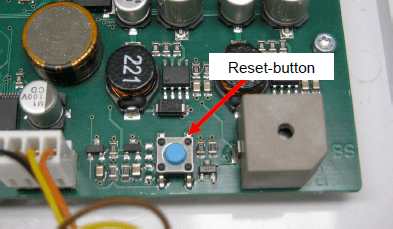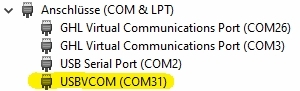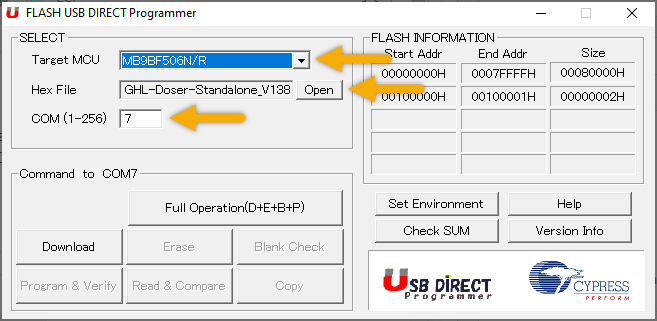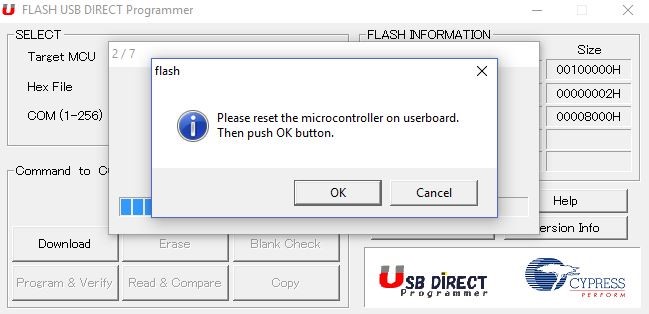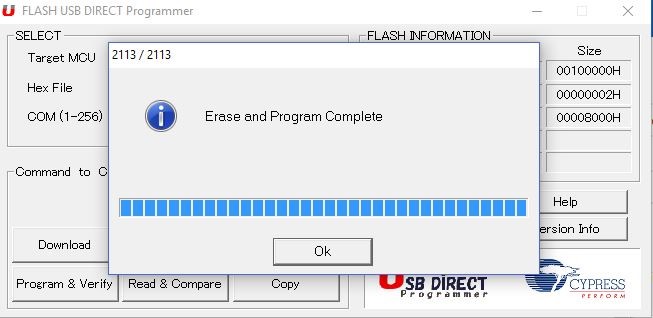Was ist ein Notfall-Update?
Dieser Artikel hilft Ihnen weiter, wenn Ihr Standalone GHL Doser nicht mehr reagiert, z.B. weil das Firmware-Update unterbrochen wurde.
Was Sie dafür benötigen…
Um diese Art von Update durchzuführen benötigen Sie:
| Gegenstand | Zweck |
| Einen Windows Computer und die neuste Version von GCC | Zugriff auf das Gerät, um ein Notfall-Update durchzuführen |
| USB Kabel | Um die Firmware zu übertragen |
| 2,5mm (3 / 32) Inbusschlüssel | Um den GHL Doser zu öffnen |
| Saubere, anti-statische Oberfläche | Um den GHL Doser vor Kratzern und/oder statischer Aufladung zu schützen |
Die neuste Version von GCC finden sie auf der Downloadseite.
Den GHL Doser öffnen
- Trennen Sie alle Kabel vom Doser, auch das Netzkabel
- Nehmen Sie das Gerät und legen Sie es mit der Oberseite auf eine anti-statische Oberfläche
- entfernen Sie die 4 Schrauben von der Unterseite des Geräts mit Hilfe des Inbusschlüssels.

4. Drehen Sie das Gerät wieder um und nehmen Sie den Deckel ab
Bitte beachten Sie, dass sich im Gerät dünne Kabel befinden, die mit dem LED-Logo des Geräts (Deckel) und der Platine (Unterseite) verbunden sind. Nehmen Sie den Deckeln NICHT zu schnell ab!

5. Verbinden Sie das USB Kabel mit Ihrem Computer und dem USB-Anschluss an Ihrem Standalone Doser
6. Schalten Sie das Gerät ein
Rechtsklick auf das Windows-Logo (links unten am Bildschirm) und wählen Sie Geräte-Manager.
Sie benötigen diese im nächsten Schritt.
Wenn Sie keinen USBVCOM-Treiber sehen, muss der Treiber manuell installiert werden. Folgen Sie dazu diesen Anweisungen.
Das Notfall-Update durchführen
- Öffnen Sie das Flash-Tool, um das Notfall-Update durchzuführen
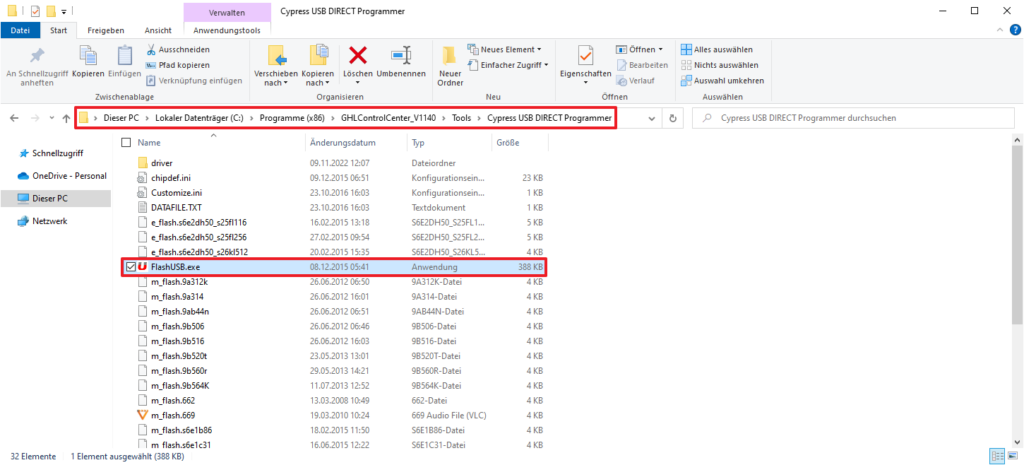
Die Firmware-Datei ist im Programmverzeichnis des GHL Control Center enthalten. Klicken Sie dafür auf OPEN, wählen Sie “Dieser PC” aus, dann geben Sie C:\Program Files (x86)\GHLControlCenter_V1xxx\Firmware\GHLDoserStandalone ein.
Wenn Sie eine Fehlermeldung erhalten, nachdem Sie auf Full Operation gedrückt haben, liegt das daran, dass Sie eine falsche COM-Port-Nummer eingegeben haben oder der Standalone GHL Doser nicht in den Download-Modus versetzt worden ist. In diesem Fall prüfen Sie alles erneut und klicken erneut auf “Full Operation”, danach drücken Sie die Reset-Taste im Doser für mindestens 5 Sekunden und klicken dann auf “OK”.
Den Doser wieder zusammenbauen
- Trennen Sie den Doser von der Stromzufuhr und dem USB-Kabel
- Setzen Sie den Deckel vorsichtig auf das Gerät und stellen Sie sicher, dass keine Kabel zwischen Deckel und Gehäuse gequetscht werden
- Schrauben Sie das Gehäuse wieder zu
- Schließen Sie alle Kabel an und schalten Sie das Gerät ein